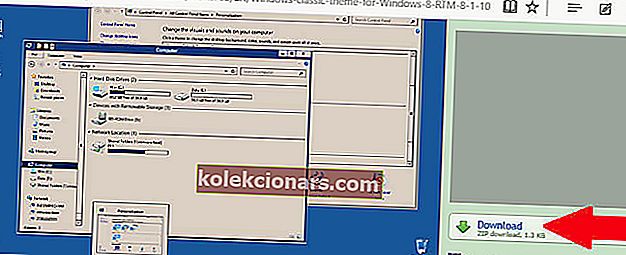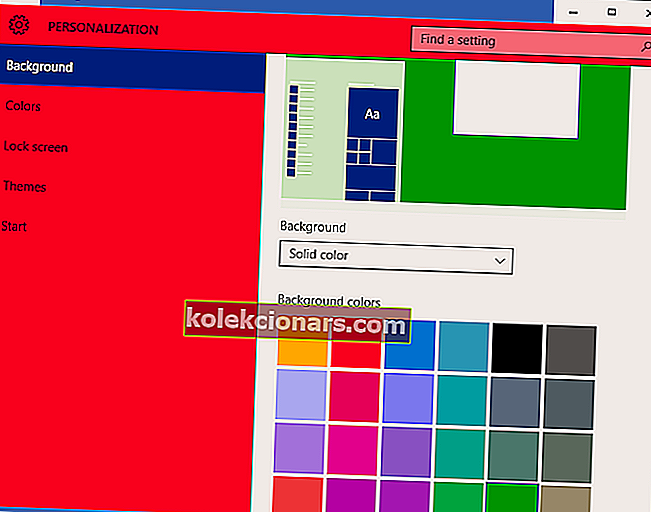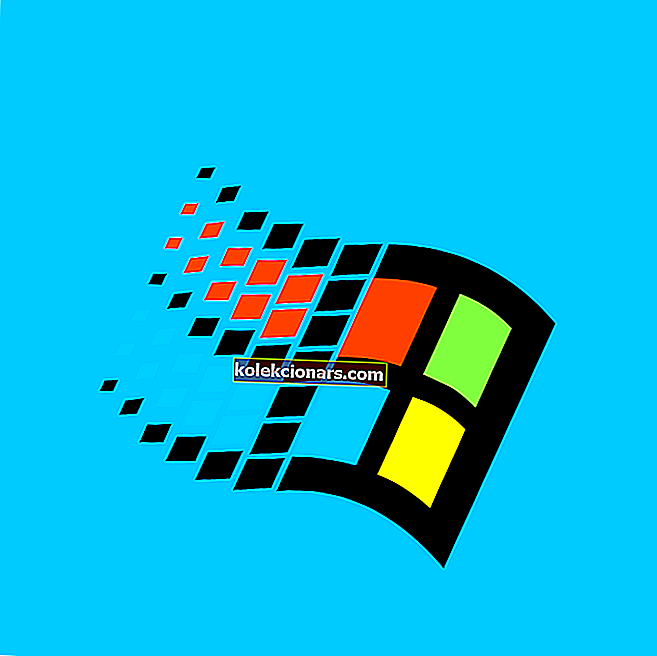
Windows 10 gir mange muligheter og er uten tvil et av de beste operativsystemene som noensinne er oppfunnet. Men noen brukere - spesielt de som er kjent med Windows 95, synes ikke å like utseendet og vil heller holde seg til den 'gamle skolen', men nostalgiske Windows 95-skrivebordsbakgrunnen.
Og fordi Microsoft ikke inkluderte et Windows 95-tema for Windows 10 under operativsystemutgivelsen, har lidenskapelige brukere frenetisk søkt etter en løsning med blandede resultater.
En av DeviantArt-brukere kalt Kizo2703 kom med et Windows 95-lignende tema (gratis), og de fleste nostalgiske brukere virker fornøyde med resultatene.
La oss se på nedlastings- og installasjonsprosessen for temaet.
Fremgangsmåte for å installere Windows 95-tema på Windows 10-PCer
- Last ned denne Windows 95-klassikeren herfra. Klikk på nedlastingsknappen på høyre side for å initialisere nedlastingen.
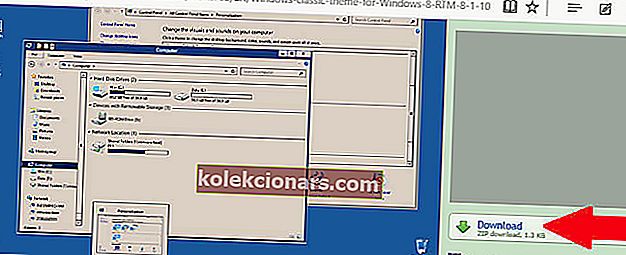
- Pakk ut det nedlastede til mappen C: WindowsResourcesEaseofAccess Themes

- Gå til skrivebordet og høyreklikk på et tomt område.
- Klikk på personaliser og velg temainnstillinger.
- Klikk på det klassiske temaet, sett under temaene med høy kontrast.
 6. Skrivebordet endres nå for å se veldig nær et klassisk Windows 95-skrivebord til tross for at det mangler den sentimentale Windows 95-logoen.
6. Skrivebordet endres nå for å se veldig nær et klassisk Windows 95-skrivebord til tross for at det mangler den sentimentale Windows 95-logoen.
Og du kan til og med tilpasse bakgrunnsfargene videre i stedet for å holde fast i den tradisjonelle blå. Her er trinnene du må følge:
- Høyreklikk hvor som helst (på et tomt område) på skrivebordet
- Klikk på personaliser.
- Dobbeltklikk ønsket bakgrunnsfarge under bakgrunn. Bakgrunnsfargen på Windows 95-skrivebordet endres til det nye valget ditt.
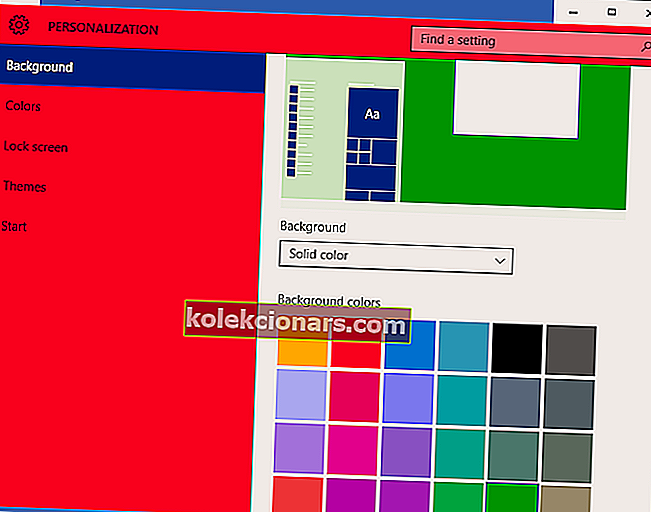
Nå er oppgavelinjen i Windows 10 ikke lenger knyttet til temafunksjonen, så bruk av det nye klassiske temaet vil ikke påvirke hvordan oppgavelinjen ser ut, og det eneste alternativet er å spille med innstillingene for høy kontrast.
- LES OGSÅ: Korriger: Windows finner ikke en av filene i dette temaet
Slik avinstallerer du Windows 95 Theme for Windows 10
Du sletter temaet siden du ikke kan avinstallere det som vanlige programmer.
Fremgangsmåte:
- Naviger til mappen C: WindowsResourcesEaseofAccess Themes.
- Velg det klassiske temaet.
- Trykk på Delete for å slette det
Du kan nå gå tilbake til de vanlige Windows 10-temaene.
Relaterte historier:
- Vil du se Windows 95 kjøre på en telefon? Sjekk ut denne videoen
- Korriger: Innstillinger-appen starter ikke i Windows 10
- Sjekk ut disse Windows 95-emulatorene på Windows 10